Maison >Tutoriel système >Série Windows >Alignement 4K lors de l'utilisation de l'outil DiskGenius pour le partitionnement du disque dur
Alignement 4K lors de l'utilisation de l'outil DiskGenius pour le partitionnement du disque dur
- PHPzavant
- 2024-01-01 14:37:262856parcourir
L'alignement 4K est un paramètre très important dans les disques durs, mais généralement les nouveaux disques durs n'ont pas de partitions ni d'alignement. Aujourd'hui, je vais vous apprendre à utiliser l'outil de partition DiskGenius pour aligner 4K. Il est recommandé de choisir mbr comme type de partition. , car ce système d'installation est plus simple. Sélectionnez ensuite 3 partitions et examinons le processus de fonctionnement spécifique.
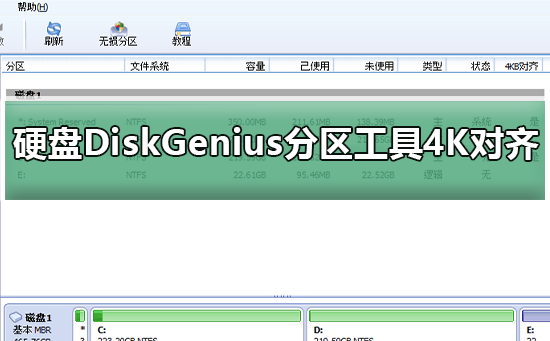
Étapes détaillées pour l'alignement 4K du disque dur à l'aide de l'outil de partition DiskGenius
1. Insérez le disque SSD sur un autre ordinateur, ouvrez le logiciel de la figure 1, vous pouvez le télécharger s'il n'est pas disponible, puis cliquez sur votre disque SSD. C'est juste le gris. Les nouveaux disques durs sont gris et n'ont pas de partitions. Cliquez ensuite sur cette partition rapide.
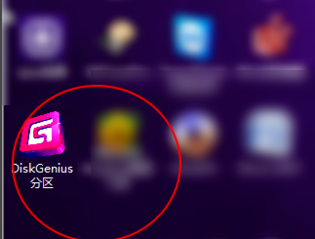
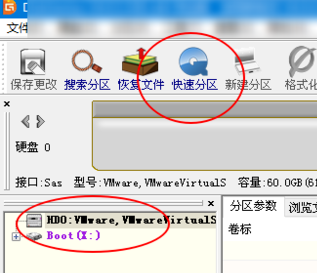
2. Il est recommandé de choisir mbr comme type de partition, car il est plus facile d'installer le système. Sélectionnez ensuite 3 partitions. Ensuite, faites un clic droit ici sur la partition 1 pour définir la taille du lecteur C, où la partition 1, le lecteur C, 2 est le lecteur D et 3 est le lecteur E. La valeur par défaut est 25g ici, vous pouvez la définir à plus de 50g, pas moins de 25g, sinon le système ne peut pas être installé
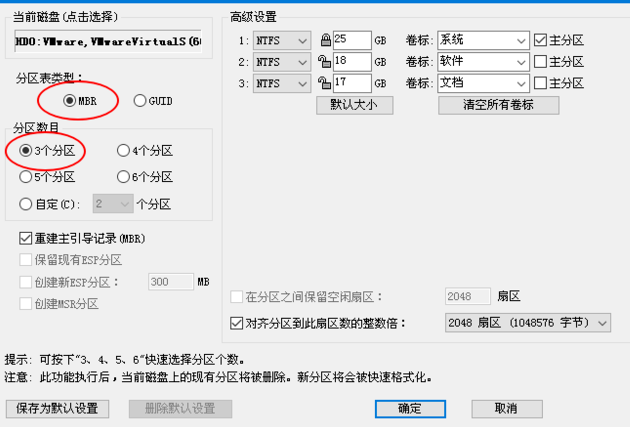
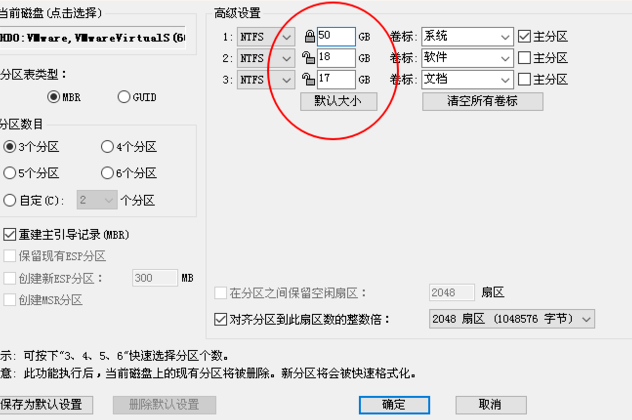
3 Cliquez ensuite dessus pour l'aligner sur le multiple intégral de la partition, moins de 120 g ou un SSD de cette capacité Sélectionnez 4 secteurs de 2048, si supérieur à 120 g, sélectionnez 8 secteurs (4096) octets. Quant à savoir pourquoi, c'est la réponse obtenue à partir des résultats des tests.
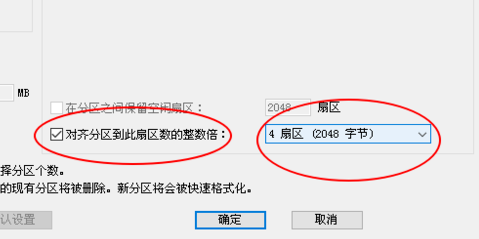
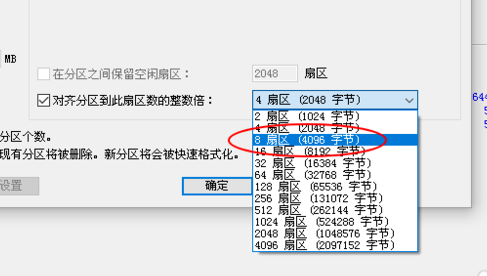
4. Ensuite, nous cliquons sur OK. Nous voyons maintenant que le SSD sera aligné et partitionné en 4k. Vérifiez que le disque dur n'est plus gris. Cela montre que le partitionnement est terminé.
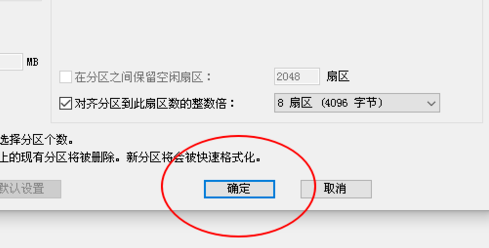
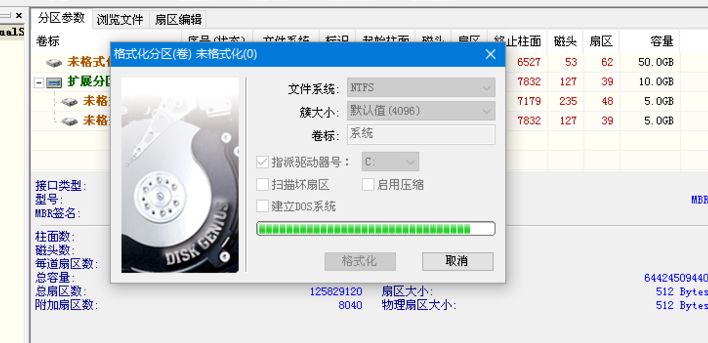
Ce qui précède est le contenu détaillé de. pour plus d'informations, suivez d'autres articles connexes sur le site Web de PHP en chinois!
Articles Liés
Voir plus- Le disque SSD est-il initialisé sur mbr ou gpt ?
- Quelle est la vitesse de transfert d'un disque dur mécanique ?
- À quoi devez-vous prêter une attention particulière lorsque vous travaillez sur un disque dur ?
- Comment s'appelle le processus de transfert de données de la mémoire vers le disque dur de l'ordinateur ?
- Le format de disque dur Win7 nécessite-t-il MBR ou GPT ?

